Äëÿ âûáîðà äèñêà âðó÷íóþ, Äîáàâëåíèå äîïîëíèòåëüíûõ äèñêîâ, Ôîðìàòèðîâàíèå äèñêîâ – Инструкция по эксплуатации ALESIS adat hd24
Страница 49: Для выбора диска вручную, Добавление дополнительных дисков, Форматирование дисков
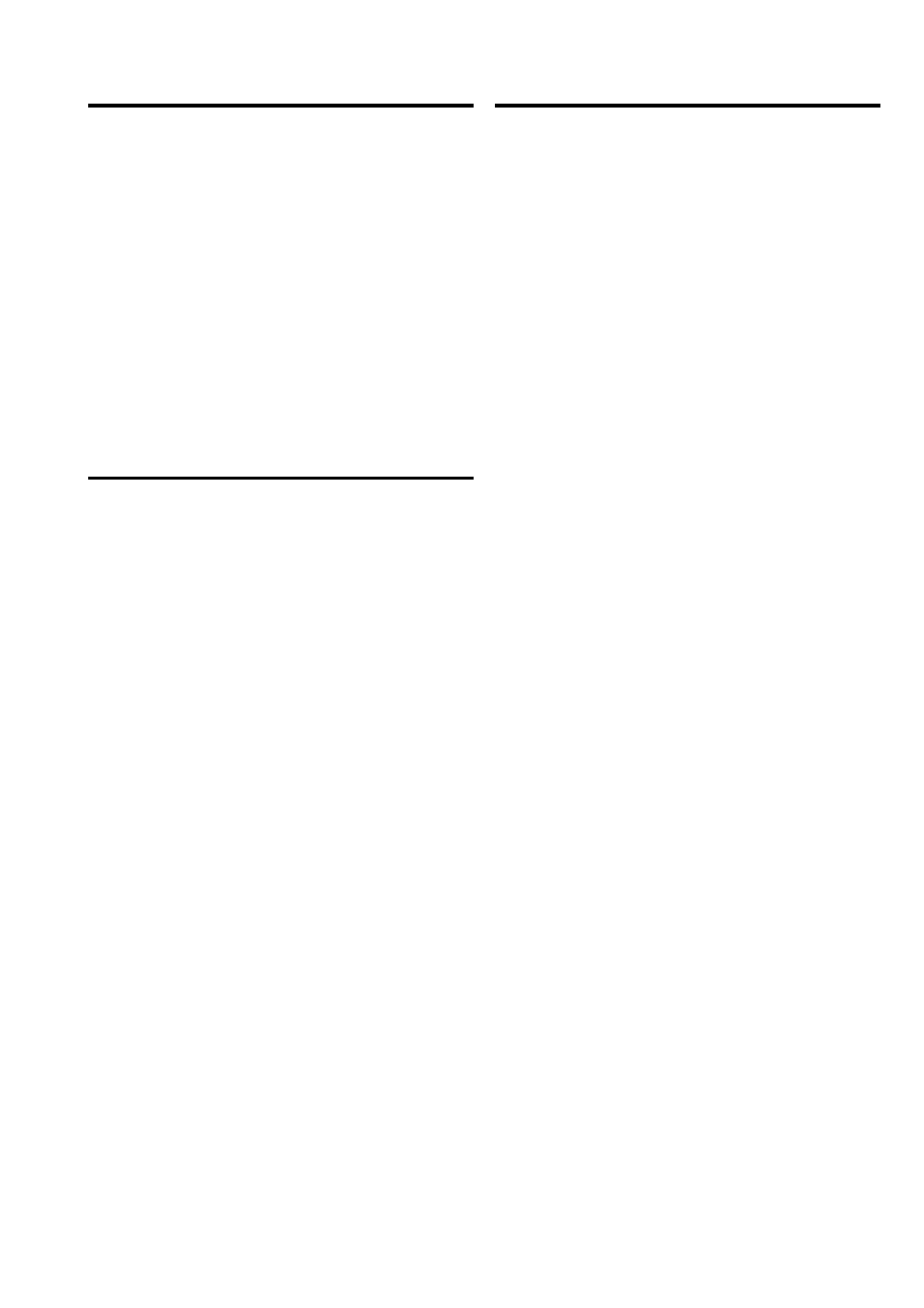
49
Для выбора диска вручную
Нажмите на кнопку DRIVE для диска, индикатор у
которого выключен для того чтобы его подключить и
выбрать . если в слоте диска с нужнымм форматом,
то диск будет выбран, но со следующими исключе-
ниями6
• Вы не можете выбрать диск, если другой диск
находится в режиме записи.
• если Вы выбираете диск в то время как другой
находится в режиме воспроизведения, устройство ав-
томатически перейдет в режим останова.
• Если в кейсе нет диска, то нажатие на кнопку DRIVE
ни к чему не приведет.
В верхнем правом углу высветится индикация HD
FREE SPACE, которая укажет на то, какой диск
активен в настоящий мометн и сколько времени для
записи на нем доступно.
Добавление дополнительных дисков.
У Вашего дилера Alesis, Вы можете получить допол-
нительный кейсы с дисками HD24. Вы можете уста-
новить жесткие диски в кейс самостоятельно или ди-
лер предоставить Вам кейсы с уже установленными
дисками. В любом случае, диск должен быть уста-
новлен в режим Мастер перед инсталляций, следуюя
инструкции производителя диска.
Размер диска и время записи.
20 Гб жесткий диск даст вам возможность записи
примерно 90 минут 24 дорожек, 24-х битное время
записи на скорости дискретизации 48 кГц или 2160
минут дорожек. Если некоторые Песни на диске
инициализированы на нескольких дорожках, То Вы
получите больше времени записи. HD24 не важно
насколько большие диски используются - теоретичес-
ки они могут быть до 2000 Гб, хотя таких дисков
, сейчас не имеется. Чем больше емкость диска,
тем больше время записи (и в общем говоря, тем
дешевле минута записи).
Форматирование дисков.
Перед тем как диск может быть использован HD24,
он должен быть отформатирован специальным фор-
матом ADAT FST. Это занимает очень необольшое
время.
Вам доступны две процедуры форматирования:
Быстрое форматирование
• Инициализирует директорию диска в формате ADAT
FST, но в действительности не стирает и не пере-
форматирует каждый сектор на диске. Это может быть
использовано для новых дисков.
Полное форматирование
•Проверяет, стирает и форматирует каждый одиноч-
ный сектор на диске, проверяя чтобы все данные
были стерты. Это форматирование также уменьшает
плохие сектора на диске. Это процесс занимает бо-
лее долгое время, но мы по возможности рекоменду-
ем Вам делать такое полное форматирование. Это
форматирование должно использоваться, если перед
этим диск использовался в компьютере, если если
Вы хотите убедится в том, что на диске не осталось
никаких следов от предыдущих записей.
1. Тип форматировния определяется на странице 2 в
меню утилит. Нажмите на кнопку UTILITY до тех пор,
пока в верхней строке дисплея не высветится индика-
ция:
Util02:HD Format
Quick Format? Y /N
2.Если Вы хотите изменить тип форматирования,
показанный в нижней строке дисплея , то нажмите на
кнопку < (CURSOR LEFT) для установки курсора под
нужным типом форматирования.
3. Нажмите на кнопки YES ( ) или NO ( ) для выбора
нужного типа форматирования для другого диска (в
данном примере, нажатие приведет к высвечиванию
следующих показания дисплея:
Util02:HD Format
Long Format? Y /N